首页 > 电脑教程
帮您解答win7系统播放视频总是自动退出全屏的手段
2021-12-15 09:56:12 电脑教程
今天教大家一招关于win7系统播放视频总是自动退出全屏的解决方法,近日一些用户反映win7系统播放视频总是自动退出全屏这样一个现象,当我们遇到win7系统播放视频总是自动退出全屏这种情况该怎么办呢?我们可以1、在win7系统电脑桌面右键鼠标,在弹出的菜单选项卡中选择“个性化”; 2、会有如下图选项卡弹出,在选项卡右下角有个屏幕保护程序。如果这个程序开着,可能跟播放器冲突,导致播放器自动退出全屏下面跟随小编脚步看看win7系统播放视频总是自动退出全屏详细的解决方法:
1、在win7系统电脑桌面右键鼠标,在弹出的菜单选项卡中选择“个性化”;
 2、会有如下图选项卡弹出,在选项卡右下角有个屏幕保护程序。如果这个程序开着,可能跟播放器冲突,导致播放器自动退出全屏;
2、会有如下图选项卡弹出,在选项卡右下角有个屏幕保护程序。如果这个程序开着,可能跟播放器冲突,导致播放器自动退出全屏;
3、点击屏幕保护程序,把其设置为(无),确定。检查一下播放器是否还是自动退出全屏;
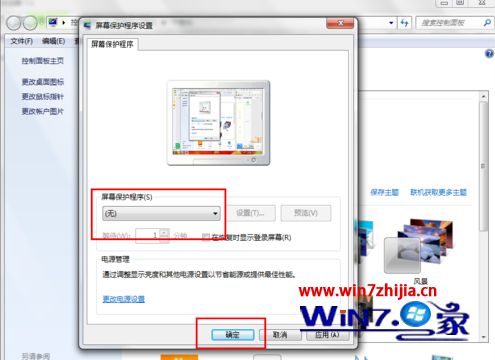 4、如果是网页视频,尝试一下下面这个方法。打开你播放网页视频的浏览器,找到出问题的网页视频,比如笔者是新浪网视频出了问题,下面以此为例。
4、如果是网页视频,尝试一下下面这个方法。打开你播放网页视频的浏览器,找到出问题的网页视频,比如笔者是新浪网视频出了问题,下面以此为例。
5、查看一下浏览器已安装的插件,是否有跟网页播放有冲突的插件;
6、右键网页视频,看看是不是Adobe Flash Player版本太久了,更新一下版本;
7、右键网页视频,在弹出的菜单选项卡中选择设置;
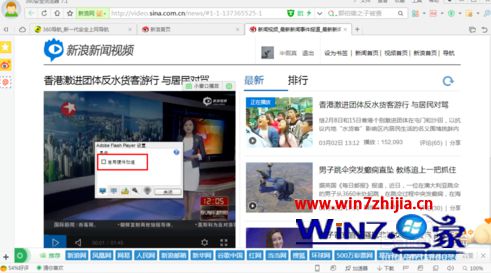 8、勾选掉“启用硬件加速”前面的勾试一试;
8、勾选掉“启用硬件加速”前面的勾试一试;
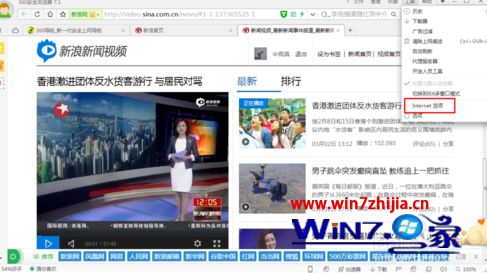
11、点击弹窗阻止程序里的设置,将弹窗阻止程序级别设置为最高级。
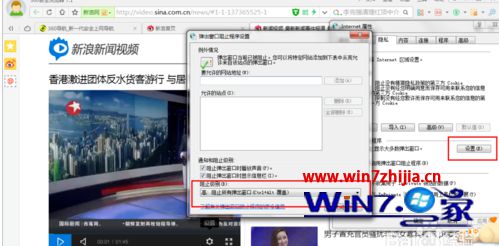 上面跟大家介绍的就是关于Win7系统下播放视频总是自动退出全屏的解决方法,希望本教程能够帮助大家快速解决这个问题!
上面跟大家介绍的就是关于Win7系统下播放视频总是自动退出全屏的解决方法,希望本教程能够帮助大家快速解决这个问题!

3、点击屏幕保护程序,把其设置为(无),确定。检查一下播放器是否还是自动退出全屏;
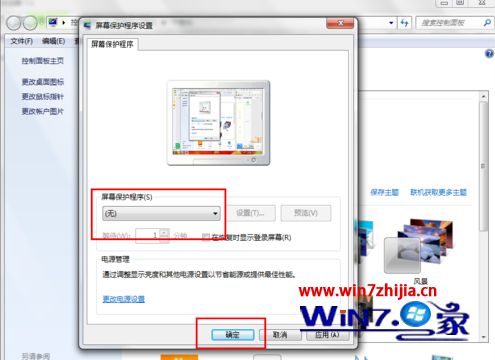
5、查看一下浏览器已安装的插件,是否有跟网页播放有冲突的插件;
6、右键网页视频,看看是不是Adobe Flash Player版本太久了,更新一下版本;
7、右键网页视频,在弹出的菜单选项卡中选择设置;
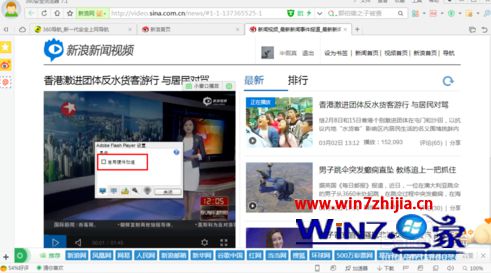
9、点击浏览器右上方的工具——internet选项;
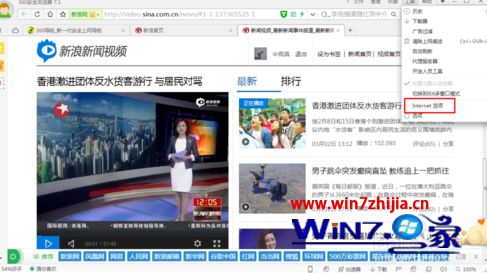
10、在弹出的internet属性选项卡中选择隐私,勾选启用弹窗阻止程序。
11、点击弹窗阻止程序里的设置,将弹窗阻止程序级别设置为最高级。
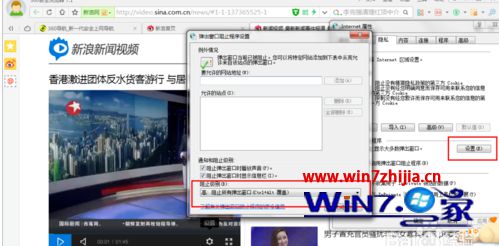
关于win7系统播放视频总是自动退出全屏的解决方法就给大家介绍到这边了,小伙伴们都学会了吗?小编会竭尽所能把大家想知道的电脑知识分享开来。
相关教程推荐
- 2021-11-11 win7能再还原到win10吗,win10变成win7怎么还原
- 2021-12-13 win7怎么调整屏幕亮度,win7怎么调整屏幕亮度电脑
- 2021-11-26 win7笔记本如何开热点,win7电脑热点怎么开
- 2021-11-25 360如何重装系统win7,360如何重装系统能将32改成
- 2021-12-13 win7未能显示安全选项,win7没有安全模式选项
- 2021-11-19 联想天逸5060装win7,联想天逸310装win7
- 2021-07-25 win7无法禁用触摸板,win7关闭触摸板没有禁用选项
- 2021-07-25 win7卡在欢迎界面转圈,win7欢迎界面一直转圈
- 2021-11-12 gta5一直在载入中win7,win7玩不了gta5
- 2021-09-16 win7一直卡在还原更改,win7一直卡在还原更改怎么
热门教程